微信拍一拍怎么设置文字内容步骤详解
- 时间:2022年11月25日 10:29:32 来源:魔法猪系统重装大师官网 人气:16318
微信拍一拍功能是被很多小伙伴所喜欢的;只要双击好友头像,对方的头像和手机都会振动,同时在聊天记录中会出现你拍了拍对方的消息。那么微信拍一拍怎么设置文字呢?下面小编教给你方法。
工具/原料
系统版本:华为EMUI系统
品牌型号: 华为
软件版本:微信 8.0
方法一、微信拍一拍怎么设置文字内容步骤详解
1、点击上方微信头像,打开进入微信主页面,点击下方我的图标,在个人中心页面点击左上方头像。
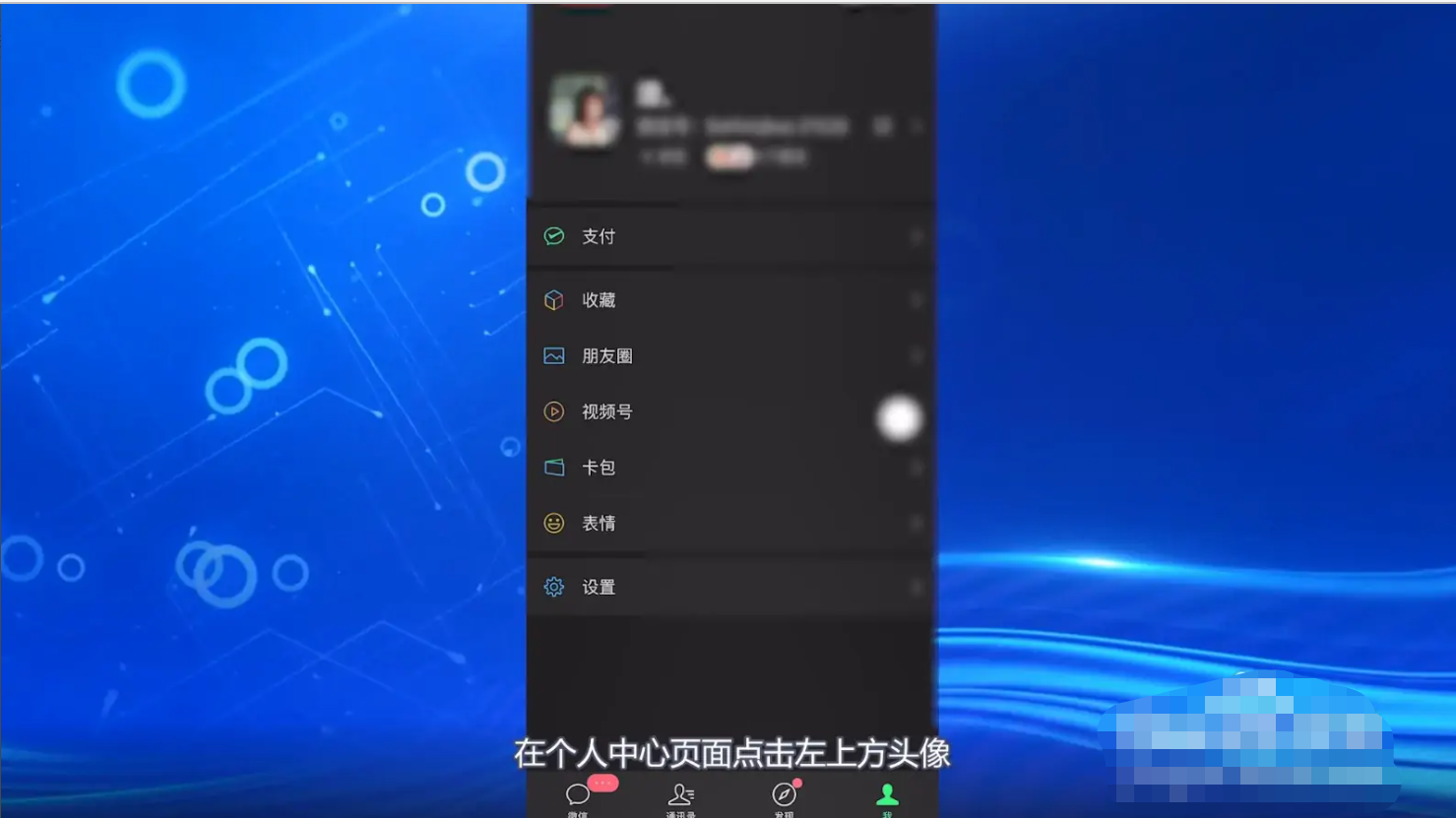
2、点击拍一拍选项,翻转至个人资料主界面之后,找到并点击页面中的拍一拍选项。
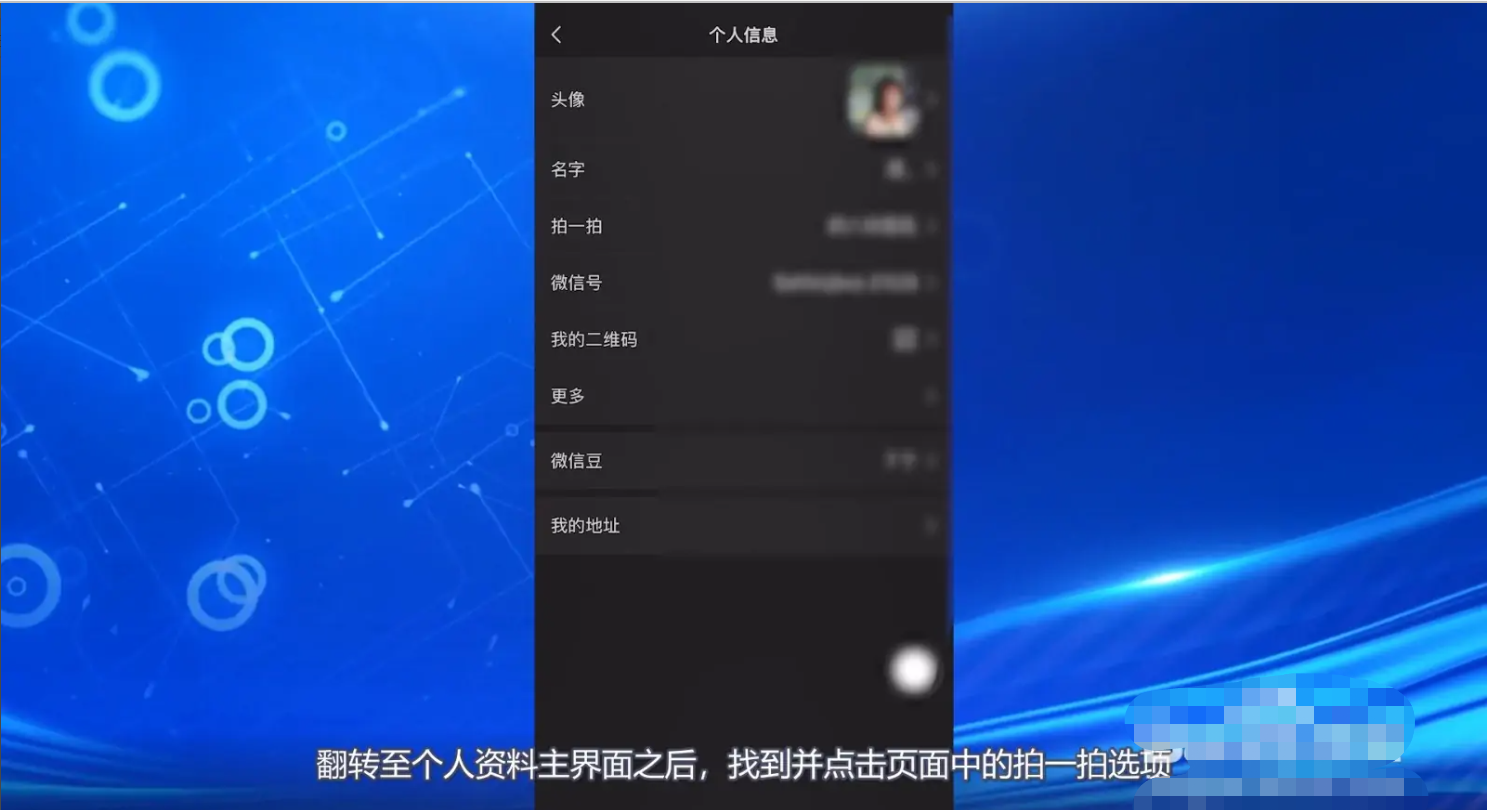
3、设置文字内容并完成,切换到拍一拍设置页面后,设置拍一拍的文字后缀,设置之后点击完成即可。
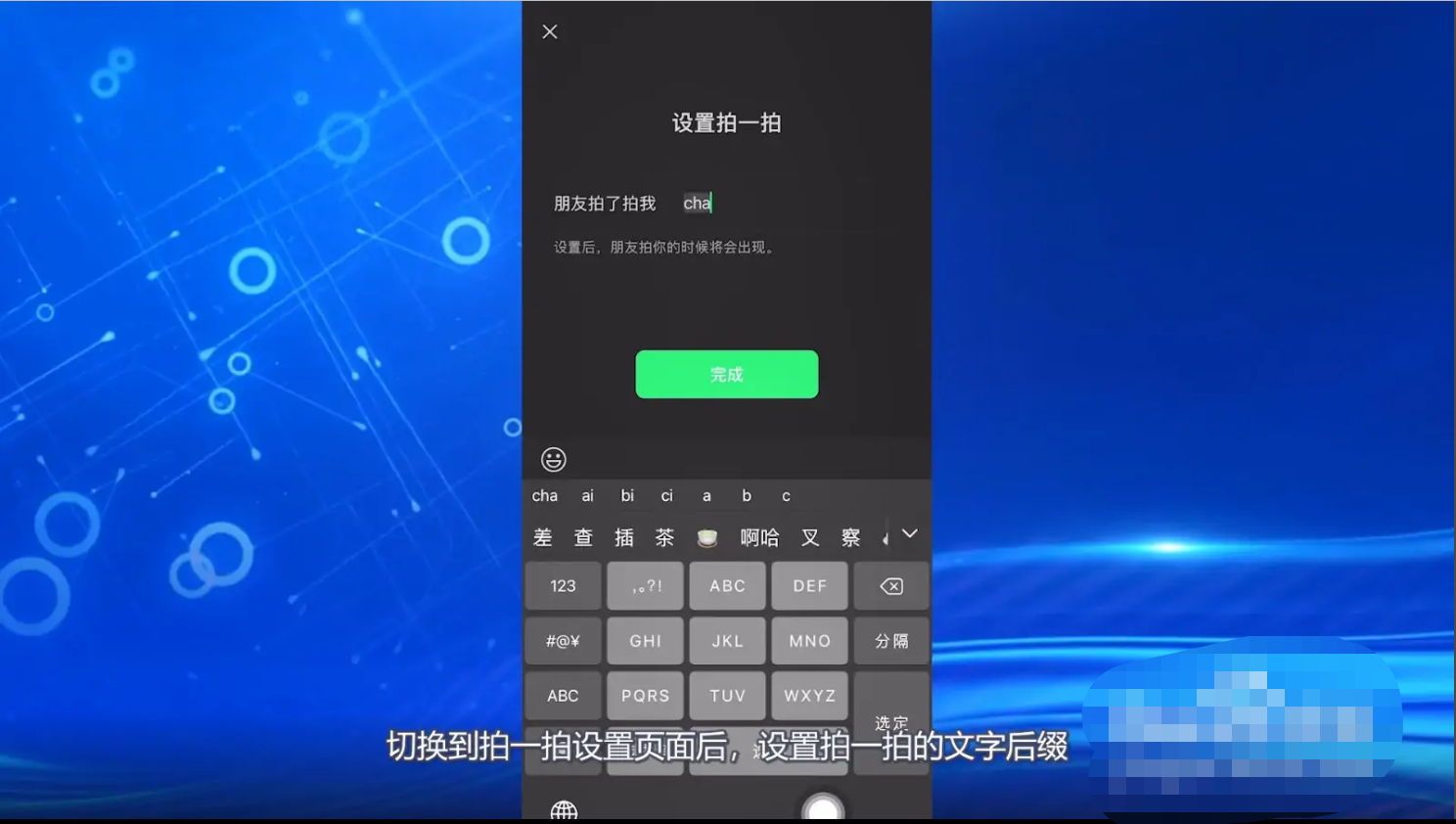
总结
1、点击上方微信头像,打开进入微信主页面,点击下方我的图标,在个人中心页面点击左上方头像。
2、点击拍一拍选项,翻转至个人资料主界面之后,找到并点击页面中的拍一拍选项。
3、设置文字内容并完成,切换到拍一拍设置页面后,设置拍一拍的文字后缀,设置之后点击完成即可。
微信拍一拍怎么设置文字,微信拍一拍怎么设置文字的方法,微信拍一拍怎么设置文字内容步骤详解
上一篇:苹果ios是什么意思
下一篇:微信怎么群发给所有人









